Tout est possible avec le logiciel Adobe Photoshop. L'une des capacités fantastiques du programme est la possibilité de faire ressembler vos photos à des peintures. Cet article vous montrera comment rendre une image similaire à une peinture dans Photoshop. Photoshop contient de nombreux filtres, effets et outils intégrés qui vous permettront de convertir n'importe quel portrait en une peinture de galerie de qualité.
Pour obtenir l'effet de peinture souhaité dans Photoshop, tout commence par la composition de la photo. Vous devez faire de votre mieux pour positionner votre sujet ou votre image de manière à ce que le résultat ressemble le plus possible à une peinture. Vous voulez que les meilleures caractéristiques de vos portraits soient mises en valeur. Les images ciblées des mains, du visage et d'autres détails fonctionnent bien pour cet exercice.
Vous devez également vous assurer que votre arrière-plan n'est pas trop flou ou occupé. Cela aiderait si vous vous en teniez à un arrière-plan simple et solide, ce qui ferait ressortir davantage le visage du sujet ou d'autres caractéristiques. Si l'arrière-plan est trop occupé, cela obscurcira l'effet de la peinture. Par conséquent, le résultat final apparaîtra trouble ou flou.
De quoi avez-vous besoin ?
Il y a quelques éléments dont vous aurez besoin pour transformer une photo en peinture dans Photoshop avec succès. La première chose est la version originale de l'image que vous souhaitez transformer. Nous vous suggérons d'utiliser une image haute résolution d'au moins 300ppi.
Le deuxième élément dont vous aurez besoin est l'image de peinture que vous aimez. Vous devez également décider si vous souhaitez transformer une image de photons en processus pour les deux versions. Si vous souhaitez vous perfectionner dans ce processus, vous devez organiser une collection d'images et de peintures avec différentes combinaisons de couleurs et essayer chacune d'entre elles.
Enfin, vous aurez besoin du logiciel Adobe Photoshop. Les meilleures versions à utiliser sont CSS et CS6. Voici quelques autres outils principaux de Photoshop dont vous aurez besoin pour effectuer la transformation de l'image :
- Outil de maculage
- Outil Pinceau
- Filtres et effets
Processus de peinture à l'huile
Le processus de peinture à l'huile dans Photoshop est différent, mais il est également simple et facile à comprendre. La différence la plus significative entre le processus d'aquarelle et de peinture à l'huile est la texture . Étant donné que les peintures à l'huile ont des couleurs plus intenses que les photos non retouchées, vous devrez améliorer les combinaisons de couleurs en utilisant des calques de réglage supplémentaires.
De nombreuses photographies de peinture à l'huile sont connues pour avoir une apparence de peau plus lisse. Pendant le processus de peinture à l'huile, vous voudrez vous assurer que vous vous débarrassez de la texture de la peau de l'image originale et la faire ressembler à celle d'une peinture à l'huile.
L'élément critique de ce processus est l'outil de maculage de Photoshop. Vous pouvez mélanger et combiner différentes sections du visage du sujet pour créer une apparence plus lisse, semblable à de la peinture.
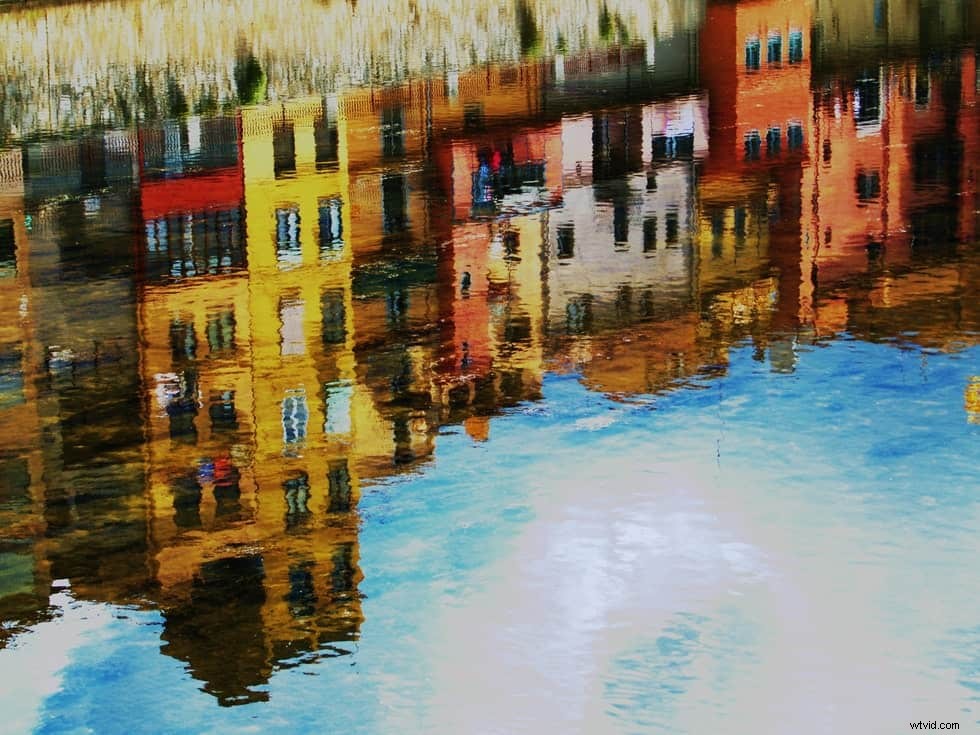
Aplatir la texture et outil de maculage
Une fois que vous avez téléchargé votre image dans l'espace de travail de Photoshop, recherchez la barre d'outils de gauche, où se trouve l'outil de maculage. Après avoir découvert l'outil de maculage, vous pouvez commencer à l'appliquer pour mélanger la texture de la peau du visage. Il n'y a pas de processus éprouvé ici, mais vous devez appliquer systématiquement la tache avec les contours naturels et les courbes du visage du sujet.
Alors, quels sont les meilleurs réglages de pinceau à estomper pour une qualité optimale ? La meilleure combinaison est généralement 20 % de résistance et 0 % de dureté . Si vous poursuivez ces paramètres de fusion, vous conserverez les caractéristiques essentielles telles que les rides du sourire, les taches de rousseur et les rides.
Pendant que vous naviguez dans ce processus, prenez votre temps. Plus vous êtes patient pour sculpter le visage, plus le résultat sera réaliste. Vous devriez revenir en arrière et appliquer cette technique similaire aux vêtements et aux cheveux également. Le but ici est d'effacer tout ce qui semblerait trop réel pour être capturé lors d'une peinture.

Processus de peinture à l'aquarelle
Dupliquer le calque
La première étape du processus de peinture à l'aquarelle consiste à dupliquer le calque. Commencez par ouvrir l'image que vous avez choisie, puis sélectionnez le calque, puis dupliquez le calque . Vous pouvez également effectuer cette tâche en faisant glisser le calque individuel vers le nouveau calque du panneau Calques bouton.
Après avoir terminé la duplication du calque, vous verrez deux calques d'image distincts dans le panneau des calques . Faites un clic droit sur le calque dupliqué, puis sélectionnez convertir en objet intelligent . Lorsque vous effectuez cette tâche, cela vous permettra d'appliquer des filtres et des effets pour que la photo ressemble à une aquarelle.
Filtrer les applications
L'étape suivante consiste à appliquer les filtres de peinture nécessaires pour améliorer la qualité de votre photo. Il serait utile que vous accédiez à l'onglet filtres en haut de la fenêtre, puis cliquez sur la galerie de filtres . Ensuite, sélectionnez l'onglet artistique , puis cliquez sur le pinceau sec filtre dans le menu déroulant. Voici les paramètres suivants pour votre filtre à peinture à l'huile à brosse sèche qui vous donneront des résultats optimaux :
- Taille du pinceau :2
- Détail du pinceau :8
- Texture : 1
Après avoir cliqué sur OK , puis sélectionnez le bouton filtres , galerie de filtres , puis découpe . Au cours de cette étape du processus, vous devrez essayer différentes valeurs de boîte de dialogue pour obtenir les bonnes conditions pour votre image.
L'utilisation la plus efficace du filtre de découpe consiste à distinguer les différentes zones des traits du visage de votre sujet en zones sombres et claires. Cette étape est ce qui donne à votre image l'effet de peinture aquarelle.

Modifier les modes de fusion des filtres
Si les effets des changements de filtre de découpe sont trop écrasants, vous pouvez toujours ajuster le mode de fusion du filtre. en cliquant sur l'icône des modes de fusion des filtres. Ce bouton sera dans le panneau des calques , et il vous permet d'éclaircir votre photo pour un certain pourcentage d'opacité. Le changement de mélange du filtre offrira un aspect de peinture beaucoup plus fluide et plus doux.
Vous pouvez également revenir à l'onglet filtres , mais cette fois sélectionnez les boutons flou et filtre de flou intelligent . Si vous souhaitez reproduire l'apparence du coup de pinceau, vous pouvez affiner les bords de l'image. Pour terminer cette étape, vous pouvez choisir filtrer, styliser, et trouver des bords.
Votre photo peut sembler un peu drôle à ce stade. Par conséquent, vous devrez revenir en arrière et ajuster à nouveau le mode de fusion du filtre. Vous pouvez modifier le mode de filtre de recherche des bords de normal à multiplier .
Superposition de texture de papier
Lorsque vous approchez de la fin du processus, vous pouvez maintenant appliquer une texture de papier aquarelle à l'ensemble de la photo. Vous pouvez vous procurer de nombreuses photos de texture de papier aquarelle à partir de sites Web de photos en ligne et de stock pour compléter cette étape. Une fois que vous avez sélectionné celui que vous aimez, vous pouvez le faire glisser dans la zone de travail de Photoshop. Ici, vous placerez la couche de papier aquarelle pour qu'elle repose sur le dessus de votre image initiale.
Ensuite, vous appliquez un masque de calque au calque secondaire en cliquant sur calque, masque de calque, et appliquer . Vous pouvez également compléter cela en sélectionnant le ajouter un masque vectoriel option dans le panneau des calques.
Pinceau et peinture à l'aquarelle
Votre travail est presque terminé, mais il est maintenant temps d'appliquer les coups de pinceau noirs sur le masque de calque à l'aide du pinceau aquarelle. Au fur et à mesure que vous peignez la peinture noire sur le masque de calque, il commencera à montrer le portrait final de l'image du calque inférieur. Cette étape nécessitera également votre jugement, alors ajoutez autant de créativité que possible !
